联想电脑设置护眼模式怎么设置 联想笔记本电脑怎么打开护眼模式
更新时间:2023-11-26 16:08:57作者:xtliu
联想电脑设置护眼模式怎么设置,在现代社会中电脑已经成为人们生活中不可或缺的工具之一,长时间使用电脑往往会给我们的眼睛带来一定的伤害。为了保护视力健康,越来越多的电脑品牌开始推出护眼模式。联想电脑作为知名的电脑品牌之一,也不例外地提供了护眼模式的设置。如何设置联想电脑的护眼模式呢?如何打开护眼模式以减轻对眼睛的伤害呢?接下来将为大家详细介绍。
操作方法:
1.看一下如果联想笔记本电脑是在哪里打开的护眼模式:
1、首先,如图。我们从笔记本电脑的点击并且打开显示屏的右下角(画圈圈处)

2、然后进入到一个控制界面,这一个大界面是有护眼模式选择的,只不过我这个笔记本电脑没有
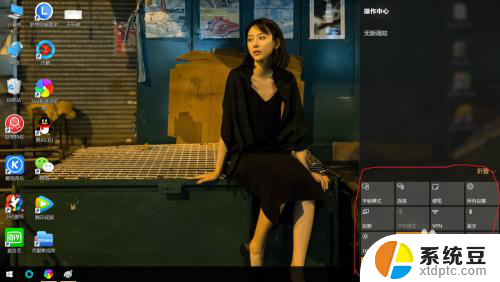
3.其实我们这种系统没有自带护眼模式的联想笔记本电脑,也是可以打开护眼模式的。下面开始介绍如何打开:
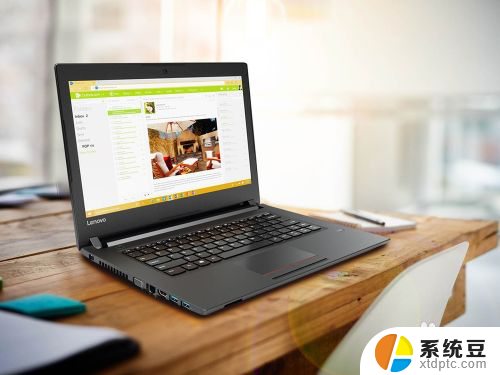

4.第一,我们找到并且打开联想电脑管家

5.第二,进入联想电脑管家主界面,随即点击“系统硬件”
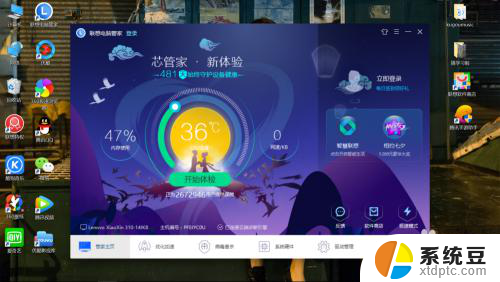
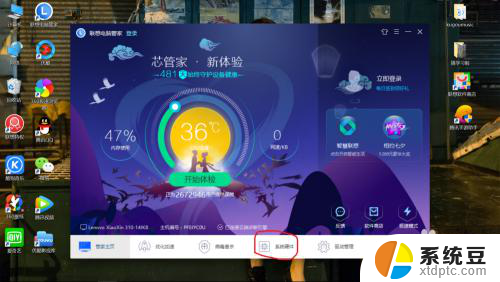
6.第三,进入系统硬件的主界面,然后我们我们就会看到“护眼卫士”这四个字。点击它,进入另一个界面,界面上有一个护眼的开关,点击打开,护眼模式就已经打开了
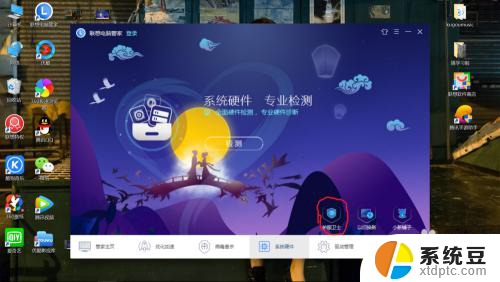
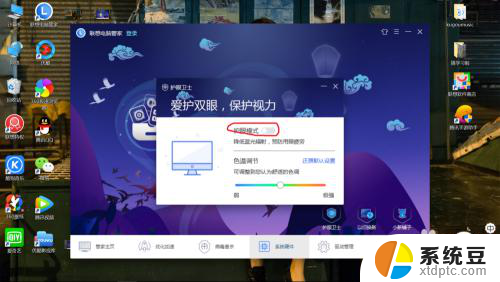
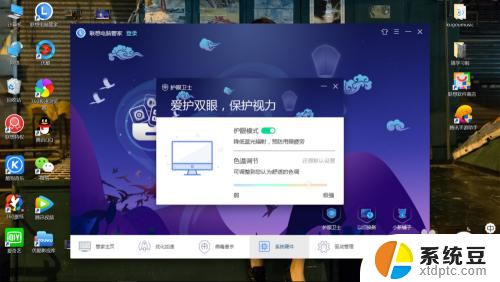
7.原本想拍两张图给大家看看开护眼和没开护眼的效果,但是我发现拿手机拍出来差不多的画面。所以就算了。不过现实中看,区别还是很大的,只能是大家用自己的电脑去体验一下开护眼和不开护眼的效果了。
以上就是联想电脑设置护眼模式的方法,如果你也遇到了同样的情况,可以参照我的方法来处理,希望对大家有所帮助。
联想电脑设置护眼模式怎么设置 联想笔记本电脑怎么打开护眼模式相关教程
- 笔记本怎么打开护眼模式 联想笔记本电脑护眼模式使用指南
- word打开护眼模式 如何设置电脑的护眼模式
- wps护眼模式怎么关闭 wps护眼模式关闭方法
- 联想笔记本切换模式 联想Y7000如何选择性能模式
- wps如何开护眼模式 如何调整wps的护眼模式
- 联想散热模式快捷键 联想小新散热系统怎么设置
- 联想笔记本电脑开机壁纸怎么设置 联想电脑桌面壁纸设置步骤
- 联想老笔记本u盘启动bios设置 老式联想电脑如何设置U盘启动
- 联想笔记本电脑怎样进入bios设置 联想笔记本怎么进入BIOS设置界面
- 联想v110进入bios设置触摸板 联想笔记本触控板打开方法
- 为什么有时候手机网速特别慢 手机网速变慢怎么办
- 电脑启动就蓝屏怎么办 电脑开机就蓝屏怎么办
- 电脑桌面便签弄 怎样在电脑桌面上放置便签
- dell手提电脑进水屏幕不亮 笔记本进水后屏幕有水痕不亮
- 电脑上怎么同时登陆两个微信账号 在电脑上同时运行多个微信账号
- 苹果一体机进入u盘启动 苹果一体机电脑U盘启动设置步骤
电脑教程推荐
- 1 苹果一体机进入u盘启动 苹果一体机电脑U盘启动设置步骤
- 2 电脑开机停留在正在启动界面 电脑打开后一直显示启动Windows是什么问题
- 3 微信图标不显示数字怎么回事 微信图标没有数字显示
- 4 笔记本电脑如何连接苹果手机热点 笔记本电脑连接手机热点卡顿怎么解决
- 5 怎么办把未分配的磁盘分配给已有的磁盘 未分配磁盘空间合并到分区盘符
- 6 屏幕录制 windows 电脑录屏步骤
- 7 怎么关闭百度的无痕浏览 取消百度浏览器无痕浏览的方法
- 8 怎么把手机桌面软件隐藏起来 手机桌面图标隐藏教程
- 9 怎么指纹解锁 笔记本电脑指纹解锁设置步骤
- 10 表格变颜色怎么设置 Excel表格如何改变表格边框颜色